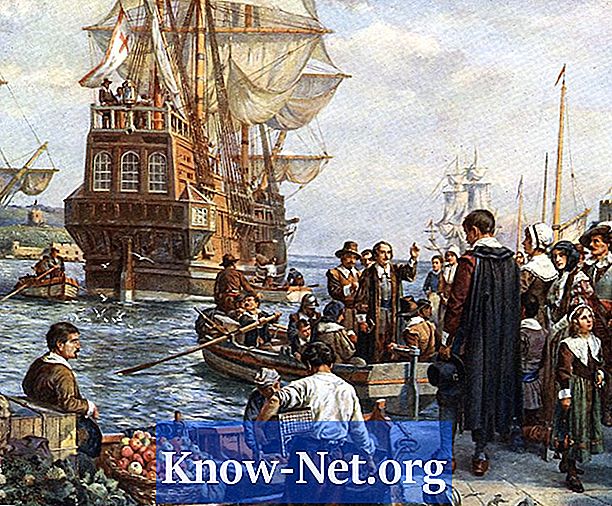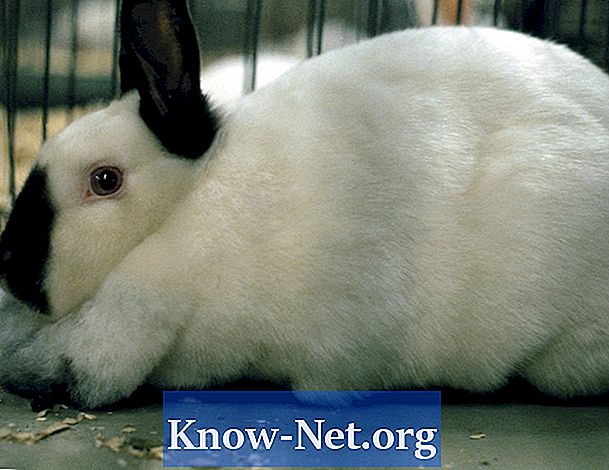Zawartość
Poświęcenie czasu na napisanie podręcznika szkoleniowego dla pracowników może wydawać się trudnym zadaniem. Korzystanie z narzędzi Microsoft Word 2007 ułatwia ten proces. Zanim zaczniesz pisać, zaplanuj. Zdecyduj, które zadania twoi pracownicy muszą spełnić, a które można opisać, aby im pomóc. Zaplanuj, w jakiej sytuacji będziesz korzystać z podręcznika, niezależnie od tego, czy będziesz uczestniczył w zajęciach twarzą w twarz, czy samouczkiem. Gdy masz pomysł, jakiego rodzaju podręcznika potrzebujesz, oto kilka narzędzi, których możesz użyć, aby urzeczywistnić swój pomysł.
Instrukcje

-
Użyj narzędzia Obramowania w programie Word, aby utworzyć wielopoziomową listę zadań, których pracownik musi się nauczyć. Ten proces pomoże ci zdecydować, jak długo będzie Twój podręcznik i pomoże podzielić zadania na mniejsze, łatwiejsze do wyjaśnienia pracownikom części. Aby użyć narzędzia obramowania w programie Word, musisz zacząć od pustego dokumentu i wybrać opcję „Dom”. W grupie „Akapit” znajdują się 3 przyciski: kropki, liczby i lista wielopoziomowa. Wybierz „Lista wielopoziomowa” lub kliknij strzałkę w dół, aby wybrać listę opcji obramowania. Możesz także tworzyć własne. Wpisz swoje parametry. Przejdź do następnego poziomu listy wielopoziomowej, naciskając „Tab”. aby powrócić, naciśnij „Shift + Tab”. Zapisz kroki do szkolenia i inne informacje, aby wyjaśnić swoim pracownikom, jak wykonywać niezbędne zadania w pracy.
-
Użyj funkcji nagłówka i stopki w programie Word, aby dodać numery stron, zawartość sekcji i tytuł dla każdej strony dokumentu. Nagłówki i stopki to ważne wizualne odniesienia dla pracownika, aby wiedzieć, gdzie znajduje się w podręczniku szkoleniowym. Podczas treningu dodawanie numerów do stron pomaga powiązać określone strony z niektórymi tematami. Kliknij „Wstaw kartę”, a następnie w sekcji Nagłówki i stopki wybierz „Nagłówek”. Będziesz mieć opcje stylów nagłówka lub możesz utworzyć własny. Nagłówek pojawia się na każdej stronie podręcznika lub możesz go zmienić tak, aby pojawiał się tylko na przeciwnych stronach, dzięki czemu podręcznik podąża za linią książki. Stopki pojawiają się na dole strony i są zazwyczaj używane do pokazywania numeru strony, dat i informacji o użytkowniku. Kliknij „Stopka” w sekcji Nagłówki i stopki, a tak jak wcześniej, będziesz miał do wyboru kilka typów.
-
Dodaj osłonę, aby odróżnić materiały szkoleniowe od innych przedmiotów dostarczanych pracownikom, takich jak przewodnik dla pracowników. Utwórz własną okładkę, klikając „Wstaw kartę”, a następnie „Okładka” w sekcji Strony. Zobaczysz różne style okładek, które możesz wybierać, a nawet tworzyć własne. Nadaj swojej instrukcji opisowy tytuł; zawierać datę utworzenia i autorów, ponieważ często te podręczniki są opracowywane w grupie.
-
Dodaj nagłówki, które pomogą Ci utworzyć spis treści dla dokumentu szkoleniowego. Pomaga to również zorganizować wizualnie, aby ułatwić korzystanie z pracownika. Twórz różne style nagłówków dla każdego tematu, używając wcześniej utworzonej granicy (ten nagłówek nie jest taki sam jak ten na górze strony). Style nagłówków to style czcionek używane do wskazywania różnych sekcji treningowych oraz różnych podsekcji.
Jeśli piszesz podręcznik, jak pisać korespondencję korporacyjną, Twój nagłówek 1 powinien brzmieć „Jak napisać list firmowy”, a wtedy podtytuł może brzmieć „Co zawrzeć”. Aby zaznaczyć nagłówki 1 i 2, wybierz „Dom”, aw sekcji stylów zobaczysz wiele różnych stylów, które możesz wybrać, w tym nagłówek 1, nagłówek 2, legendę itp. Wybierz żądany tekst jako pierwszy nagłówek 1 i kliknij sekcję „Nagłówek 1”, aby wskazać jego znaczenie. Kliknij następną sekcję, aby utworzyć nagłówek 2. Podążaj wzdłuż całej granicy, wybierając nagłówek 1 i 2. Po zakończeniu zostaną one uwzględnione w spisie treści.
-
Dodaj spis treści (TOC), aby pomóc pracownikowi w znalezieniu potrzebnych informacji. Jeśli już dodałeś główny i pomocniczy nagłówek do swojego dokumentu, pozwól, aby Word wykonał pracę i utworzył dla Ciebie spis treści. Kliknij na początku dokumentu, gdzie ma się pojawić TDC (zwykle po okładce) i kliknij „Referencje”, a następnie „Spis treści” w sekcji z tytułem. Zobaczysz listę automatycznych tabel, których możesz użyć. Kliknij jeden z automatycznych wyborów, a TDC powinien pojawić się przy użyciu wcześniej wybranych nagłówków.
-
Zorganizuj swoje nagłówki i sekcje podręcznika szkoleniowego w kolejności krok po kroku. Ostatnią i najbardziej istotną częścią podręcznika powinien być indeks. Im bardziej kompletny indeks, tym łatwiej uczeń może znaleźć odpowiedzi na numer strony później. Aby utworzyć indeks, wybierz słowo, które chcesz wstawić. Kliknij opcję „Referencje”, a następnie „Zaznacz”, aby kontynuować to dla każdego elementu, który chcesz dodać do indeksu. Po zakończeniu przewiń w dół do końca podręcznika i dodaj indeks, klikając „Referencje”, a następnie „Wstaw indeks”.
-
Sprawdź pisownię i zapisz plik.Po utworzeniu pierwszego podręcznika szkoleniowego możesz uczynić go szablonem dla innych podręczników, klikając „Otwórz”, a następnie „Zapisz jako”, gdy pojawi się okno dialogowe w sekcji „Zapisz jako typ”, kliknij strzałkę, aby w dół i wybierz „Szablon Word (.dotx)”, a następnie możesz ponownie wykorzystać swoją pracę w innych podręcznikach szkoleniowych.
Przygotowanie
Jak
- Dodaj grafikę i inne ilustracje, aby pomóc pracownikom zrozumieć, co piszesz.
- Przed przekazaniem go pracownikom upewnij się, że przetestowałeś wszystkie informacje użyte w tym podręczniku przynajmniej jednej osobie.
- Word 2003 i 2007 mają różne interfejsy. Chociaż te wskazówki dotyczą programu Word 2007, te same funkcje są dostępne w programie Word 2003.
Czego potrzebujesz
- Microsoft Word 2007